Oprette regler i Outlook 2010
Som alle andre får jeg rigtigt mange mails hver eneste dag, og det kan heller ikke undgås at der kommer nogle mails fra samme afsender, med samme emne felt eller på anden måde mails som der skal gøres bestemte ting ved hver eneste
gang de ankommer i mailboksen.
I Outlook har man i mange år haft muligheder for at opsætte regler, sådan så når der ankom mails der opfyldte forskellige betingelser så skulle outlook autmatisk behandle dem på en måde, så man selv slap for de besværlige arbejdsgange.

Klik på knappen Rules i bådet og vælg herefter “Manage rules” så fremkommer dette skærmbillede

her kan du klikke på “new rule” og lave en ny regel. I den boks der fremkommer, der kan du vælge forskellige standard template fra Microsoft – men jeg vil anbefale dig at benytte en af de to nederste. Hher benytter vi den der hedder “Apply rule on messages I receive”.

klik på næste efter du har valgt “Apply rule on messages I receive”

her kan vi vælge hvilke betingelser som Outlook skal tjekke i den indkomne mail. Hvis vi ikke vælger nogle flueben her, så effektuerer den reglen for alle indkomne mails. I denne liste der kan du se alle de ting som Outlook kan tjekke for ved indkomne mails og det er ikke så lidt endda. Jeg vælger at tjekke på hvad der står i emne feltet. Så jeg sætter kryds i den næstøverste linie og skriver ind hvilket ord den skal tjekke efter for at udføre reglen ved at klikke nederst i skærmbilledet efter der er blevet sat kryds. Herved fremkommer nedenstående dialogboks, hvor de forskellige ord kan indtastes.

Klik ok og herefter næste så fremkommer boksen, hvor vi kan indtaste handlingen der skal ske med de mail der opfylder betingelserne fra tidligere dialogboks. her kan der vælges forskellige handlinger – jeg vælger at sætte kryds i at jeg gerne vil flytte mail der opfylder betingelserne til en undermappe under indbakken, så jeg sætter kryds og vælger nederst i skærm billedet hvilken undermappe jeg vil flytte til.

Trykker du herefter næste, så kommer du til undtagelserne hvor du kan sætte op at din regel ikke skal gælde hvis en eller anden undtagelse er opfyldt. Det kunne for eksempel være,. hvis mailen kom fra chefen eller en vigtig kollega.

På det sidste skærmbillede skal du angive et navn og her også vælge om du ønsker at køre reglen på de emner der allerede nu ligger i indbakken. Klik afslut og klik OK herefter er du tilbage til indbakken og du vil nu modtage mail hvor ordet privat indgår i emnet de havner i undermappen “1. kursus”
Denne artikel er skrevet af en af Instruktørene fra Officekonsulenterne, der fast underviser i vores Outlook kurser. Officekonsulenterne de leverer IT kurser til alle størrelser virksomheder i Danmark og udlandet. Vi har instruktører der favner fra det helt grundlæggende til de meget avancerede kurser indenfor Officepakken og andre IT relaterede emner.
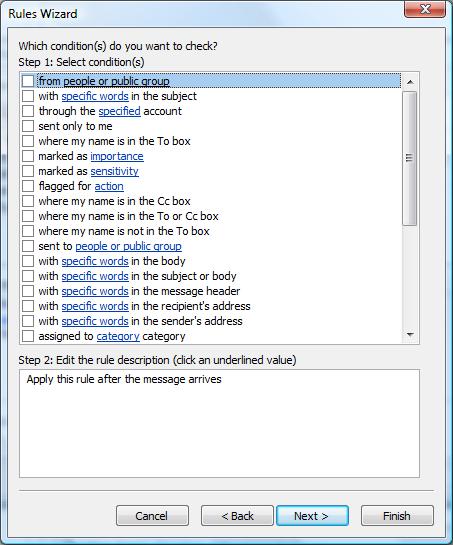

Tags |




lotto junkie
Oprette regler i Outlook 2010 | IT-Artikler.dk
Deltag i debatten, skriv en kommentar!